【WiFi之家网】-TP-link路由器防火墙设置技巧,下面就是【路由器网】小编整理的路由器设置教程。
-
【文章摘要】TP-link路由器防火墙设置技巧路由器防火墙应用举例—(1)
IP地址过滤的使用IP地址过滤用于通过IP地址设置内网主机对外网的访问权限,适用于这样的需求:在某个时间段,/允许内网某个IP(段)所有或部分端口和外网IP的所有或部分端口的通信。

IP地址过滤功能时,必须要防火墙总开关,并明确IP地址过滤的缺省过滤规则(设置过程中若有不明确处,可点击当前页面的“帮助”按钮查看帮助信息):
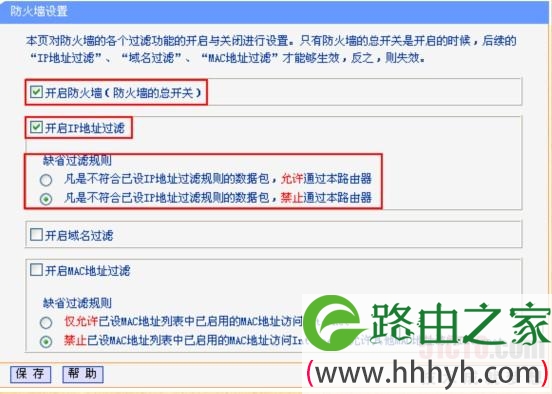
下面将通过两个例子说明IP地址过滤的使用
例一:
预期目的:不允许内网192.168.1.100-192.168.1.102的IP地址访问外网所有IP地址;允许192.168.1.103完全不受的访问外网的所有IP地址。设置方法如下:
1.选择缺省过滤规则为:凡是不符合已设IP地址过滤规则的数据包,通过本路由器:
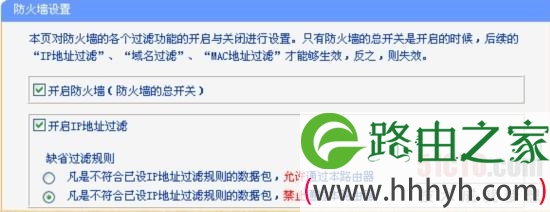
2.添加IP地址过滤新条目:
允许内网192.168.1.103完全不受的访问外网的所有IP地址
因默认规则为“不符合IP过滤规则的数据包通过路由器”,所以内网电脑IP地址段:192.168.1.100-192.168.1.102不需要进行添加,默认其通过。
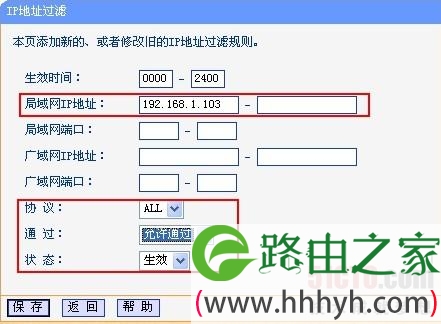

例二:
预期目的:内网192.168.1.100-192.168.1.102的IP地址在任何时候都只能浏览外网网页;192.168.1.103从上午8点到下午6点只允在外网219.134.132.62邮件服务器上收发邮件,其余时间不能和对外网通信。
浏览网页需使用到80端口(HTTP协议),收发电子邮件使用25(SMTP)与110(POP),同时域名服务器端口号53(DNS)
设置方法如下:
1.选择缺省过滤规则为:凡是不符合已设IP地址过滤规则的数据包,通过本路由器:
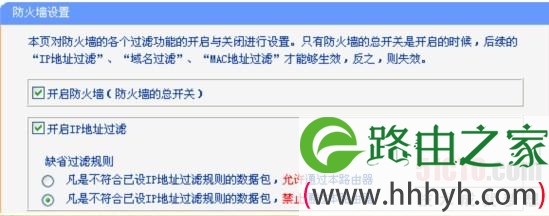
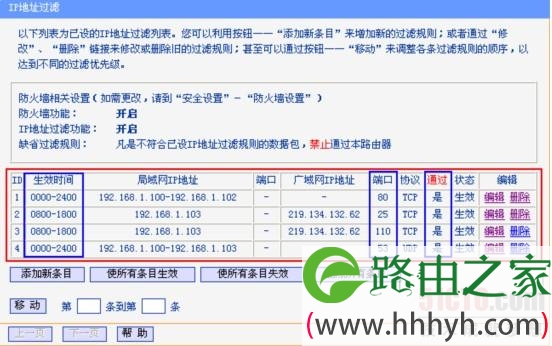
路由器防火墙应用举例—(2)MAC地址过滤的使用MAC地址过滤用于通过MAC地址来设置内网主机对外网的访问权限,适用于这样的需求:/允许内192.168.1.103网某个MAC地址和外网的通信。
MAC地址过滤功能时,必须要防火墙总开关,并明确MAC地址过滤的缺省过滤规则(设置过程中若有不明确处,可点击当前页面的“帮助”按钮查看帮助信息):
以上关于-【TP-link路由器防火墙设置技巧】内容,由【WiFi之家网】搜集整理分享。
原创文章,作者:路由器设置,如若转载,请注明出处:https://www.224m.com/46523.html

